微信聊天记录截图怎么截长图 怎样在微信中截取长图聊天记录
更新时间:2024-08-26 10:10:14作者:yang
在日常生活中,我们经常需要截取长图来保存重要的聊天记录或者有趣的对话,而在微信中,截取长图也是一件非常常见的操作。但是很多人可能并不清楚如何在微信中截取长图,或者不知道如何截取出清晰的长图。下面我将介绍一些简单的方法来帮助大家在微信中轻松截取长图聊天记录。
方法如下:
1.首先将要用到的手机解锁。

2.然后登陆微信,登陆成功之后,来到微信页面。

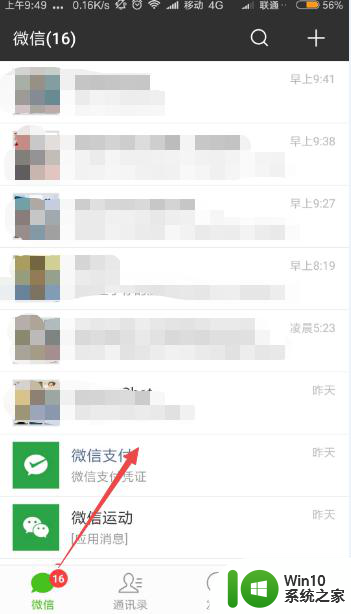
3.然后找到要截取长图的聊天记录。

4.找到之后,截取一张图片。然后在手机的右上角会出现刚才截取的图片的缩略图,点击它,然后在打开的图片预览页面的左下角可以看到一个 截长屏 的选项。
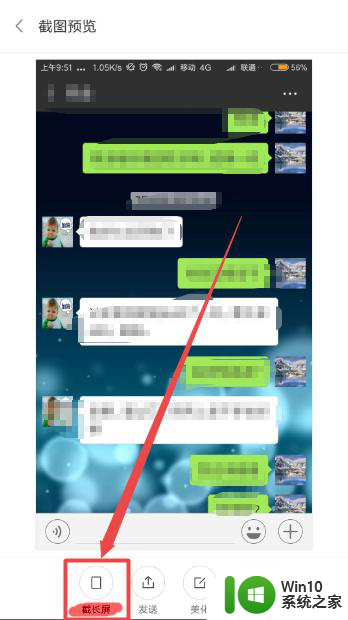
5.点击它,然后就开始截长图了,根据需要点击 结束截长屏 ,然后它就开始处理了。

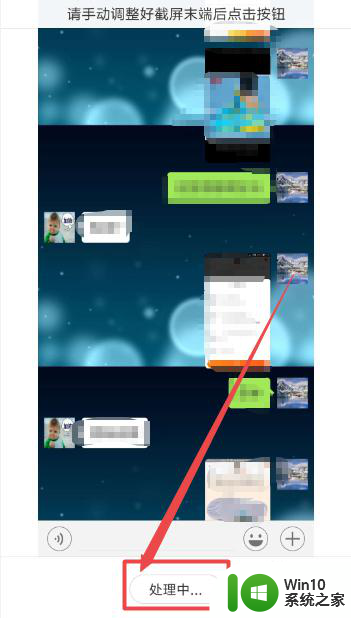
6.然后就可以看到截取好的长图了,若是觉得太小,可以放大来查看。
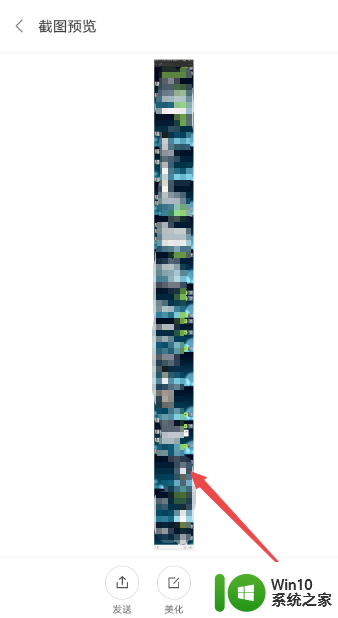
以上是关于如何截取微信聊天记录截图的全部内容,如果你遇到这种情况,可以按照以上操作进行解决,非常简单和快速。
微信聊天记录截图怎么截长图 怎样在微信中截取长图聊天记录相关教程
- 微信怎么聊天记录截长图了 在微信中如何截取聊天记录长图
- 怎样截微信聊天记录截成一段 截微信聊天记录截成一段的方法
- 微信滚动截屏怎么截长图 在微信上怎样截取长截图
- 微信聊天记录误删怎么办如何找回清空的微信聊天记录 微信聊天记录丢失怎么恢复微信消息被意外清空怎么办
- 怎样找回聊天记录恢复微信 微信怎么找回删除的聊天记录
- 为什么微信截图截不了微信对话框 微信截图不能截聊天界面怎么办
- 怎么样把微信聊天记录导出来 微信如何导出聊天记录
- 微信聊天记录的文件夹在哪 手机微信聊天记录保存目录
- 微信截屏怎么截长图 微信长图截屏方法
- 微信截图删除了怎么找回来 微信聊天记录中删除的图片如何恢复
- 如何查看别人微信聊天记录 如何查看微信聊天记录
- mac备份微信聊天记录的方法 Mac如何备份微信聊天记录
- U盘装机提示Error 15:File Not Found怎么解决 U盘装机Error 15怎么解决
- 无线网络手机能连上电脑连不上怎么办 无线网络手机连接电脑失败怎么解决
- 酷我音乐电脑版怎么取消边听歌变缓存 酷我音乐电脑版取消边听歌功能步骤
- 设置电脑ip提示出现了一个意外怎么解决 电脑IP设置出现意外怎么办
电脑教程推荐
- 1 w8系统运行程序提示msg:xxxx.exe–无法找到入口的解决方法 w8系统无法找到入口程序解决方法
- 2 雷电模拟器游戏中心打不开一直加载中怎么解决 雷电模拟器游戏中心无法打开怎么办
- 3 如何使用disk genius调整分区大小c盘 Disk Genius如何调整C盘分区大小
- 4 清除xp系统操作记录保护隐私安全的方法 如何清除Windows XP系统中的操作记录以保护隐私安全
- 5 u盘需要提供管理员权限才能复制到文件夹怎么办 u盘复制文件夹需要管理员权限
- 6 华硕P8H61-M PLUS主板bios设置u盘启动的步骤图解 华硕P8H61-M PLUS主板bios设置u盘启动方法步骤图解
- 7 无法打开这个应用请与你的系统管理员联系怎么办 应用打不开怎么处理
- 8 华擎主板设置bios的方法 华擎主板bios设置教程
- 9 笔记本无法正常启动您的电脑oxc0000001修复方法 笔记本电脑启动错误oxc0000001解决方法
- 10 U盘盘符不显示时打开U盘的技巧 U盘插入电脑后没反应怎么办
win10系统推荐
- 1 番茄家园ghost win10 32位官方最新版下载v2023.12
- 2 萝卜家园ghost win10 32位安装稳定版下载v2023.12
- 3 电脑公司ghost win10 64位专业免激活版v2023.12
- 4 番茄家园ghost win10 32位旗舰破解版v2023.12
- 5 索尼笔记本ghost win10 64位原版正式版v2023.12
- 6 系统之家ghost win10 64位u盘家庭版v2023.12
- 7 电脑公司ghost win10 64位官方破解版v2023.12
- 8 系统之家windows10 64位原版安装版v2023.12
- 9 深度技术ghost win10 64位极速稳定版v2023.12
- 10 雨林木风ghost win10 64位专业旗舰版v2023.12